Met de Cappie Widget Besloten bestanden kan de gebruiker een overzicht van de besloten bestanden laten zien als gebruikers zijn ingelogd.
Bestanden die u wilt tonen, moeten beschikbaar zijn in e-Captain, op de pagina bestanden uploaden leest u meer over het gebruik van bestanden in e-Captain.
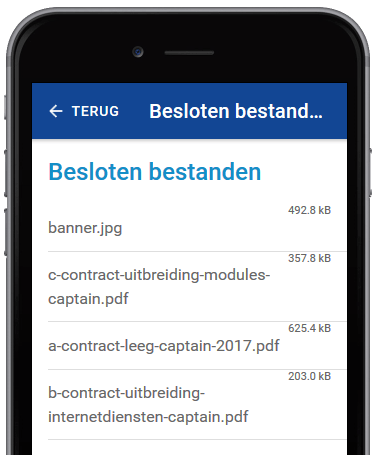
Om een widget zichtbaar te krijgen in de app moet u deze toevoegen aan een app-pagina.
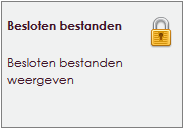
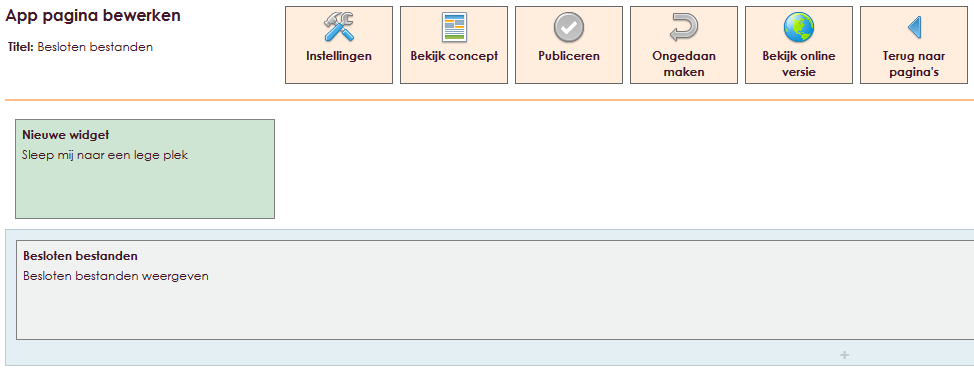
Na het loslaten van de Besloten bestanden widget op de juiste locatie zal het instellingenscherm geopend worden.
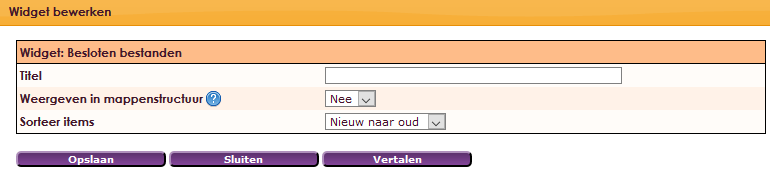
Hieronder worden de bestanden weergegeven die besloten zijn gemaakt. U kunt dus zien dat er gekozen is om een afbeelding (banner.jpg) en een aantal PDF bestanden besloten te maken.
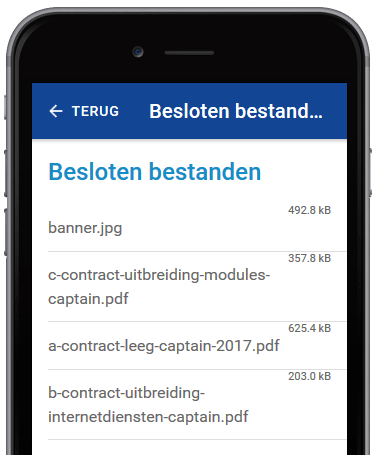
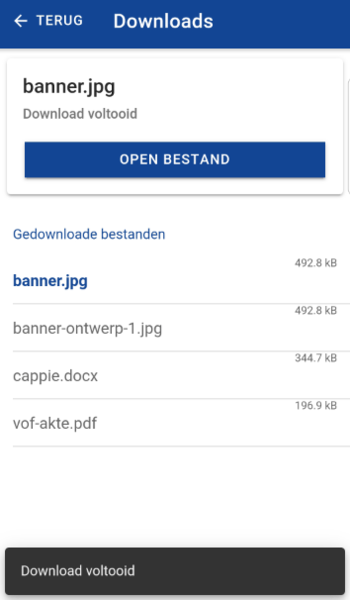
Als u al een keer bestanden hebt gedownload worden deze onderaan in een lijst weergegeven.
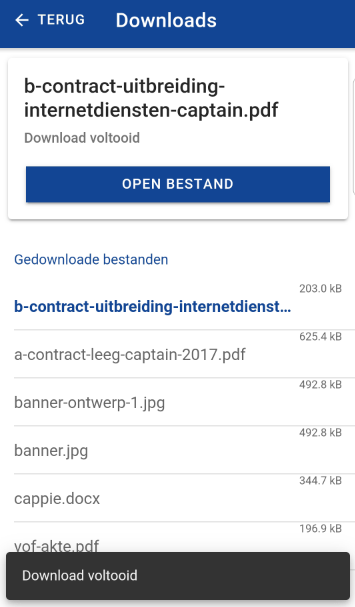
Als u onderstaande instellingen heeft gekozen dan worden bestanden in een mappenstructuur getoond.
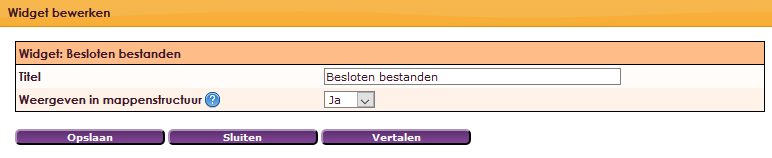
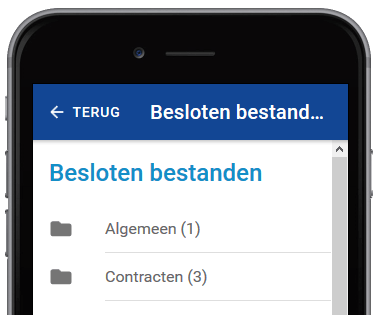
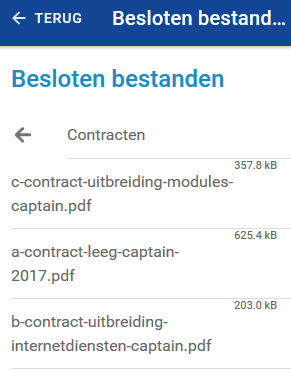
e-Captain is een zeer uitgebreid ledenadministratie pakket. Wij bieden verschillende basis trainingen aan waarbij u op toegankelijke wijze leert werken met e-Captain. De trainingen vinden plaats op ons kantoor in 's-Hertogenbosch.
We horen graag wat u vindt! Wij zijn immers pas tevreden als u dat bent. Wilt u ons laten weten hoe u onze support heeft ervaren? Deel uw ervaring via Google.